Slik slår du på ikke forstyrr på Oppo automatisk
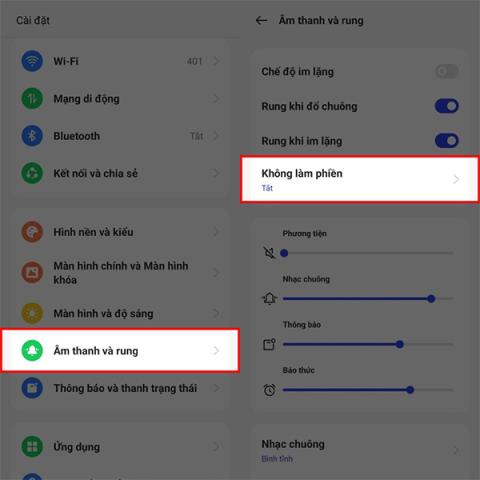
Aktivering av ikke forstyrr-modus på Oppo automatisk i henhold til innstilt tid gjør det lettere for brukere å fokusere på arbeidet sitt.
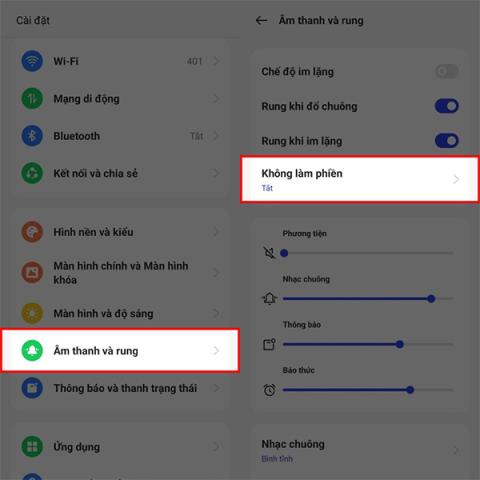
Aktivering av ikke forstyrr-modus på Oppo automatisk i henhold til innstilt tid gjør det lettere for brukere å fokusere på arbeidet sitt. Du trenger ikke å få tilgang til den manuelt for å aktivere manuell modus, telefonen vil automatisk slå på den modusen i henhold til tidsplanen du angir. Denne funksjonen er også nå tilgjengelig på Xiaomi slik at du kan aktivere automatisk ikke forstyrr på Xiaomi . Artikkelen nedenfor vil veilede deg til å slå på ikke forstyrr på Oppo automatisk.
Instruksjoner for å slå på forstyrres ikke automatisk på Oppo
Trinn 1:
Først får vi tilgang til Innstillinger på telefonen og velger Lyd og vibrasjon for å justere. Ved å fortsette å bytte til det nye grensesnittet vil brukerne se Ikke forstyrr-delen i standardmodus.
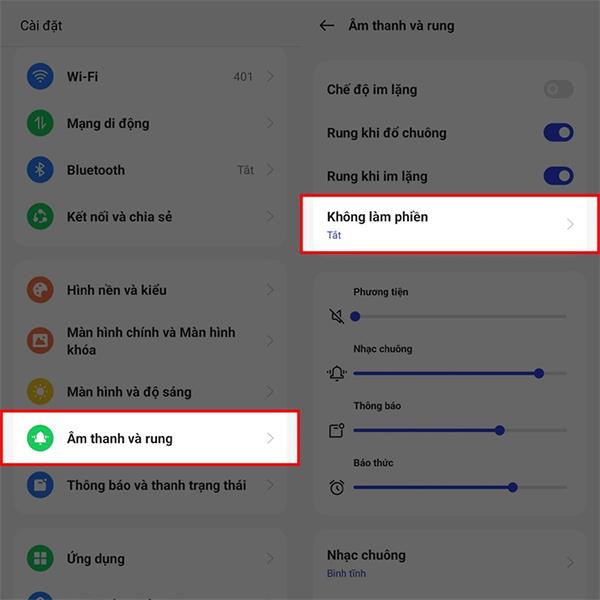
Steg 2:
I dette oppsettsgrensesnittet for Ikke forstyrr-modus, fortsett å klikke på Planlagte elementer for å fortsette med å angi den planlagte tiden for å aktivere Ikke forstyrr-modus for telefonen.
Telefonen har allerede en tidslinje, og du kan klikke på plussikonet for å legge til en tidslinje i henhold til dine behov. Velg når ikke forstyrr-modus starter og når den slutter.
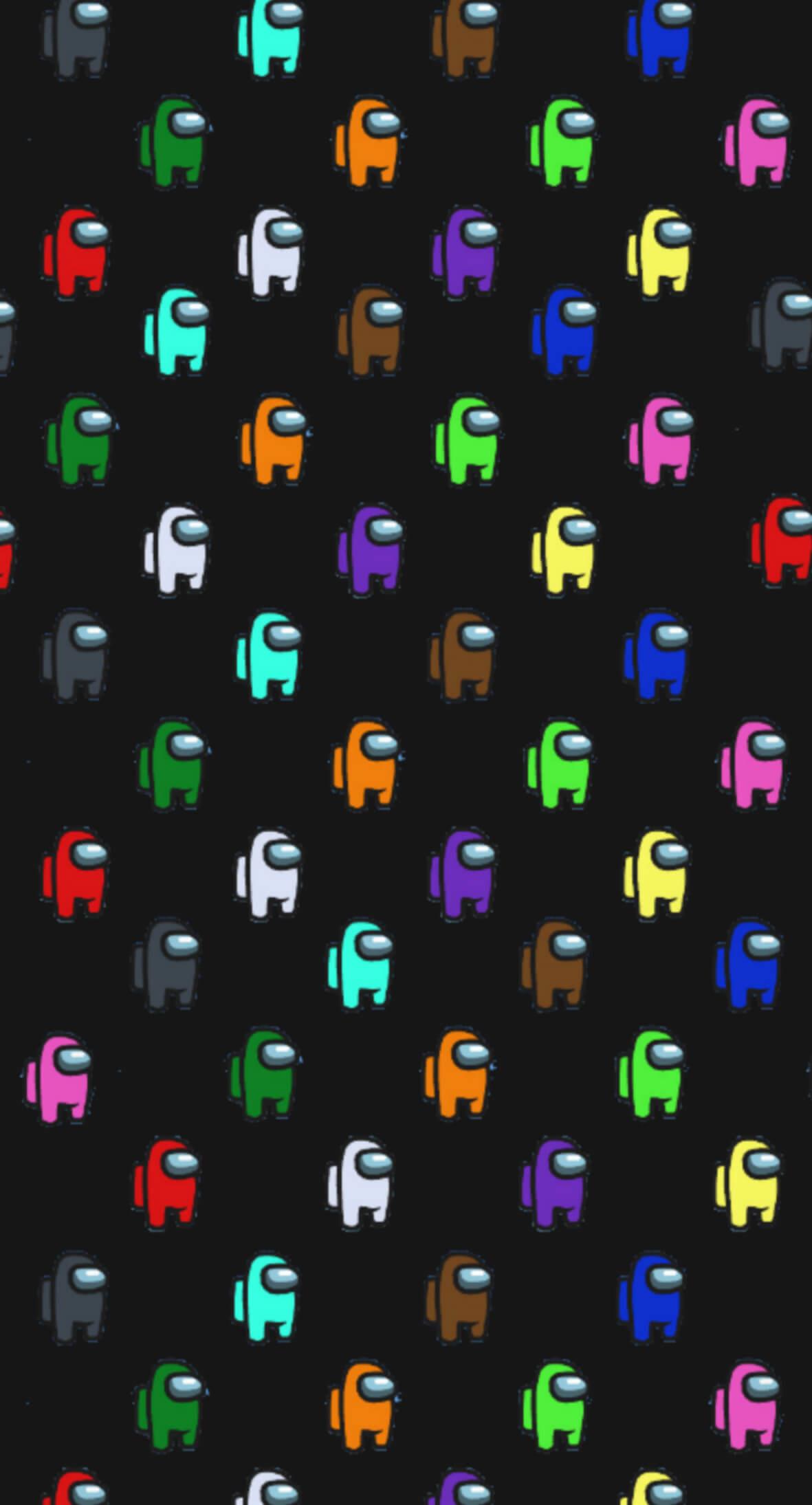
Trinn 3:
Etter å ha valgt klokkeslett, velg aktiveringsdatoen og om du vil gjenta denne ikke forstyrr-modusen eller ikke. Klikk til slutt på haken for å lagre alle nye innstillinger.
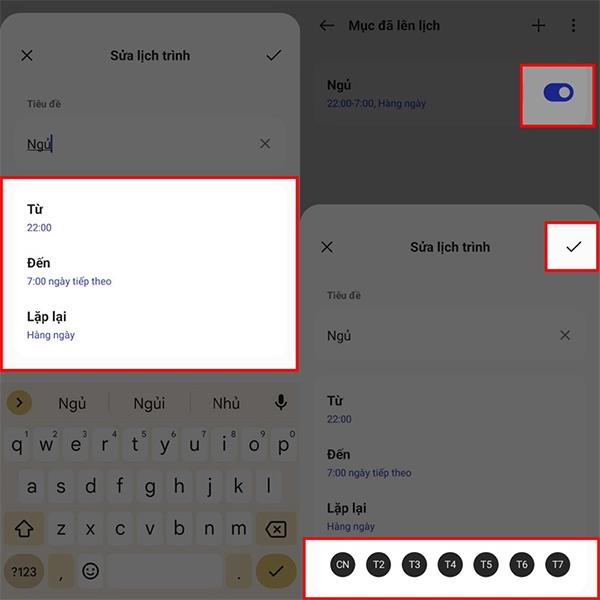
Så når tiden vi har satt kommer, vil telefonen automatisk settes i ikke forstyrr-modus.
Gjennom sanntids tale-til-tekst-konverteringsfunksjonene innebygd i mange inndataapplikasjoner i dag, har du en rask, enkel og samtidig ekstremt nøyaktig inndatametode.
Både datamaskiner og smarttelefoner kan kobles til Tor. Den beste måten å få tilgang til Tor fra smarttelefonen din er gjennom Orbot, prosjektets offisielle app.
oogle legger også igjen en søkehistorikk som du noen ganger ikke vil at noen som låner telefonen din skal se i denne Google-søkeapplikasjonen. Slik sletter du søkehistorikk i Google, kan du følge trinnene nedenfor i denne artikkelen.
Nedenfor er de beste falske GPS-appene på Android. Det hele er gratis og krever ikke at du roter telefonen eller nettbrettet.
I år lover Android Q å bringe en rekke nye funksjoner og endringer til Android-operativsystemet. La oss se forventet utgivelsesdato for Android Q og kvalifiserte enheter i den følgende artikkelen!
Sikkerhet og personvern blir stadig større bekymringer for smarttelefonbrukere generelt.
Med Chrome OSs «Ikke forstyrr»-modus kan du umiddelbart dempe irriterende varsler for et mer fokusert arbeidsområde.
Vet du hvordan du slår på spillmodus for å optimalisere spillytelsen på telefonen din? Hvis ikke, la oss utforske det nå.
Hvis du vil, kan du også sette gjennomsiktige bakgrunnsbilder for hele Android-telefonsystemet ved å bruke Designer Tools-applikasjonen, inkludert applikasjonsgrensesnittet og systeminnstillingsgrensesnittet.
Flere og flere 5G-telefonmodeller lanseres, alt fra design, typer til segmenter. Gjennom denne artikkelen, la oss umiddelbart utforske 5G-telefonmodellene som vil bli lansert i november.









